Et ret stort antal direkte ejere af Samsung-smartphones stod efter en uges brug af en telefon af denne model over for et problem i form af et kamerabrud. Når den er aktiveret, opstår der en fejl. Kamerafejl på Samsung er en ret almindelig hændelse, så denne faktor skal tages i betragtning. Flere detaljer om problemer med kameraet på de nævnte enheder vil blive beskrevet nedenfor.
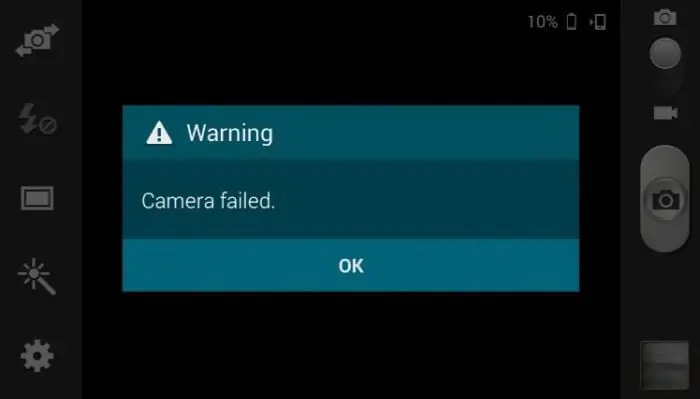
For at forhindre kamerafejl på Samsung får du 4 måder at rette denne fejl på selv.
Metode 1: Slet data
Denne metode, ligesom dens andre analoger, er enkel og kræver ikke noget overnaturligt. Det består i at rydde dataene samt frigøre det interne lager i dette kamera. Fejlen i kameraet på Samsung Grand kan skyldes dets overløb.
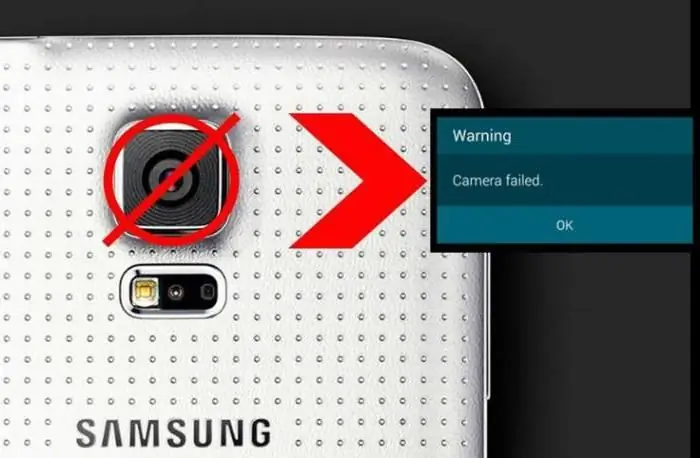
Det første skridt i denne situation for dig vil være at genstarte din smartphone. Først og fremmest skal du slukke for det og derefter tænde det. Denne procedure er enkel, og brugeren er i stand til at løse den selvstændigt.
Dernæst skal du gå til indstillingerne og derefter finde applikationsadministratoren. Som du husker, skal du finde et kamera. Vi åbner denne applikation og rydder op i skrald, uinteressante billeder og andet materiale.
Dernæst skal du genstarte gadgetten igen og se, om problemet med kameraet er løst. Hvis du beslutter dig, så lykønsker vi dig, og hvis ikke, så se den næste måde at løse dette problem på.
Metode nummer 2: rengøring af det interne drev
Svigt i kameraet på Samsung er slemt, så det er bedre at rette denne mangel så hurtigt som muligt. Den anden måde er at rydde den interne lagring af information i kameraapplikationen ved hjælp af gendannelsesmetoden. Ligesom den forrige metode, lad os se på alle detaljerne trin for trin.
Først og fremmest skal du slukke din enhed. Dernæst skal du trykke og holde tre knapper på din telefon nede i et bestemt tidsrum. Disse knapper er:
- Knappen, der er ansvarlig for at tænde og slukke.
- En knap kaldet Hjem.
- Og telefonens lydstyrke-knap.
Når du holder disse knapper nede i et par sekunder, vil telefonen præsentere Android-systemparametrene for din opmærksomhed.
For at rense din enhed skal du rulle gennem linjerne ved hjælp af lydstyrkeknapperne. For at gå ned skal du bruge lydstyrke ned-knappen.
Du skal finde linjen kaldet Wipe cache partition. Dernæst er din opgave at genstarte enheden.
I tilfælde af, at kameraet fejler"Samsung Grand Prime" er stoppet - det er godt, men hvis ikke, så bør du gå til den næste metode.
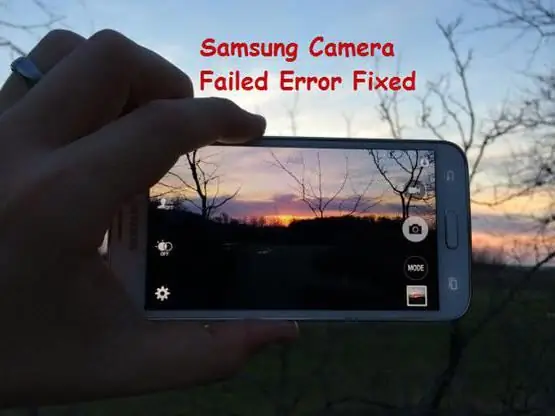
Metode nummer 3: filhåndtering
Denne metode består også i at rense materialet, men på en anden måde. I dette tilfælde har denne metode til formål at fjerne kamerafejlen på Samsung Galaxy og er som følger. Vi tyr til at bruge filhåndteringen.
- Det første trin er at tilslutte din enhed til din computer med et USB-kabel.
- Du skal finde og åbne hukommelsesmappen på denne smartphone og derefter gå til mappen "Android". Der kommer endnu en folder med datoer. Du har brug for det.
- Der kan du finde arkivmappen, hvor din smartphones cachelager vil være. Du bliver nødt til at slette den.
- Eksperter i dette tilfælde anbefaler at slette alle filer fra denne mappe, da de er fuldstændig ubrugelige på din enhed og kun medfører hukommelsesproblemer.
- Når du har fuldført din handling, skal du genstarte enheden. Vi håber, at denne metode hjalp dig med fejlfinding, hvis ikke, så gå til den sidste metode.
Metode 4: Fjernelse af det alternative kamera
Dette er den sidste måde at hjælpe dig med at forhindre kameranedbrud på din Samsung.
Denne metode involverer også fjernelse, men denne gang fjernes det såkaldte alternative kamera.
Din opgave er at finde alleapplikationer, der bruger kameratjenester, samt en lagerenhed. Når du har fundet dem, bliver din opgave at fjerne dem. Efter denne handling skal du sørge for at genstarte smartphonen.

En af ovenstående metoder vil helt sikkert løse problemet med kameraet, og det vil fortsætte med at gøre sit arbejde godt. Hvis intet hjalp, skal du bestemt kontakte servicecenteret - det betyder, at problemet er meget mere alvorligt.






